Gesamte Downloads
Hauptinhalt
Über den Autor
Aktuelle Themen
Mac OS X 10.7 Lion ist eine alte Version und aufgrund der Inkompatibilität mit modernen Programmen schwierig zu klonen. Wenn Sie jedoch nach einer Möglichkeit suchen, Mac OS X 10.7 Lion einfach auf ein anderes Laufwerk zu klonen, können Sie den gesamten Vorgang in dieser Anleitung erlernen.
In dieser Anleitung erklärt Ihnen EaseUS, wie Sie Mac OS X 10.7 Lion auf ein anderes Laufwerk klonen. Sie erhalten praktische Einblicke, Schritt-für-Schritt-Anleitungen und Tipps, um den Vorgang zu vereinfachen und eine erfolgreiche Übertragung durchzuführen.
Zwei Methoden zum Klonen von Mac OS X 10.7 Lion
#1. Vorbereitung
Bevor Sie beginnen, müssen Sie unbedingt die erforderlichen Werkzeuge zusammentragen und das System vorbereiten:
- Benötigtes Zubehör: Stellen Sie sicher, dass Sie eine externe Festplatte oder eine neue interne Festplatte mit ausreichender Speicherkapazität haben, die gleich oder größer als die Ihrer aktuellen Festplatte ist.
- Daten sichern: Beim Klonen wird das Empfängerlaufwerk gelöscht, das Quelllaufwerk bleibt jedoch intakt. Beim Klonen wird das Empfängerlaufwerk gelöscht, das Quelllaufwerk bleibt jedoch intakt. Sichern Sie alle wichtigen Daten an einem anderen Ort, um mögliche Verluste während des Klonvorgangs zu vermeiden.
- Installieren und formatieren Sie die neue Festplatte: Installieren Sie das neue Laufwerk und formatieren Sie es in ein kompatibles Format.
#2. Wählen Sie eine Methode zum Klonen von Mac OS X 10.7 Lion
Es gibt zwei effektive Methoden, um Mac OS X 10.7 Lion auf ein anderes Laufwerk zu klonen:
- Verwenden von EaseUS Partition Master für Mac
- Verwenden des Festplatten-Dienstprogramms
Das Klonen einer Festplatte unter Mac OS X 10.7 Lion erfordert spezielle Software und sorgfältige Vorbereitung. Von diesen Methoden wird EaseUS Partition Master für Mac im Allgemeinen als die benutzerfreundlichste und unkomplizierteste Option angesehen. Sie können zwar das Festplatten-Dienstprogramm zum Klonen der Festplatte verwenden, dies ist jedoch möglicherweise nicht so effektiv, dass die gewünschten Ergebnisse erzielt werden.
Weg 1: Verwenden von EaseUS Partition Master für Mac
EaseUS Partition Master für Mac ist ein zuverlässiges Tool, das das Klonen von Mac OS X 10.7 Lion einfach und effizient macht. Dieses Tool hilft Benutzern, ihr gesamtes System ohne Datenverlust auf ein anderes Laufwerk zu kopieren, und bietet selbsterklärende Funktionen und eine schnelle Verarbeitung.
Folgen Sie den Schritten:
Schritt 1. Installieren und verbinden Sie eine weitere neue Festplatte mit dem Mac-Computer, führen Sie EaseUS Partition Master für Mac aus und klicken Sie dann im Abschnitt „Fähigkeiten“ auf „Klonen“. Klicken Sie auf das „+“-Symbol, um die macOS-Festplatte zu durchsuchen und zu finden und die neue Zielfestplatte auszuwählen.
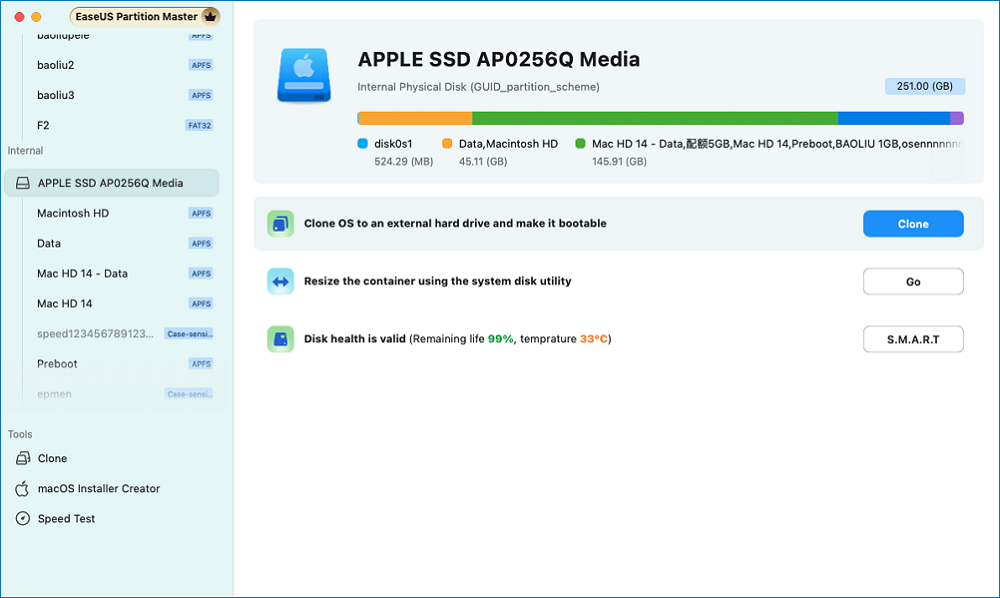
Schritt 2. Wählen Sie die Quell- und die Zielfestplatte aus und klicken Sie zur Bestätigung auf „Auswählen“.
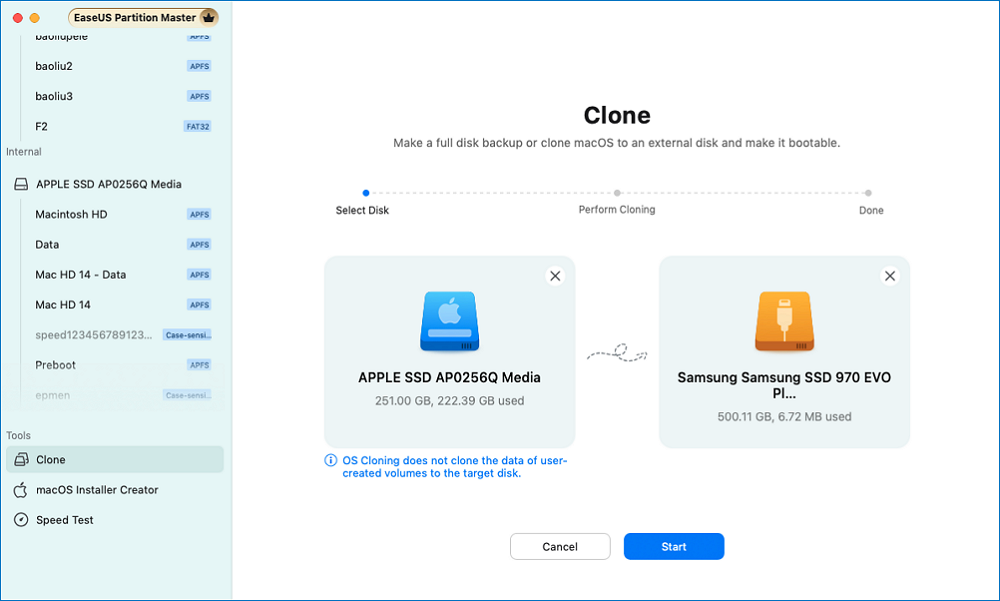
Schritt 3. Bestätigen Sie, dass Sie die richtige macOS-Festplatte und die neue Zielfestplatte ausgewählt haben, auf die Sie die macOS-Festplatte klonen und aktualisieren möchten. Klicken Sie dann auf „Start“ und bestätigen Sie mit „Ja“, wenn EaseUS Partition Master für Mac Sie auffordert, den Vorgang zu bestätigen.
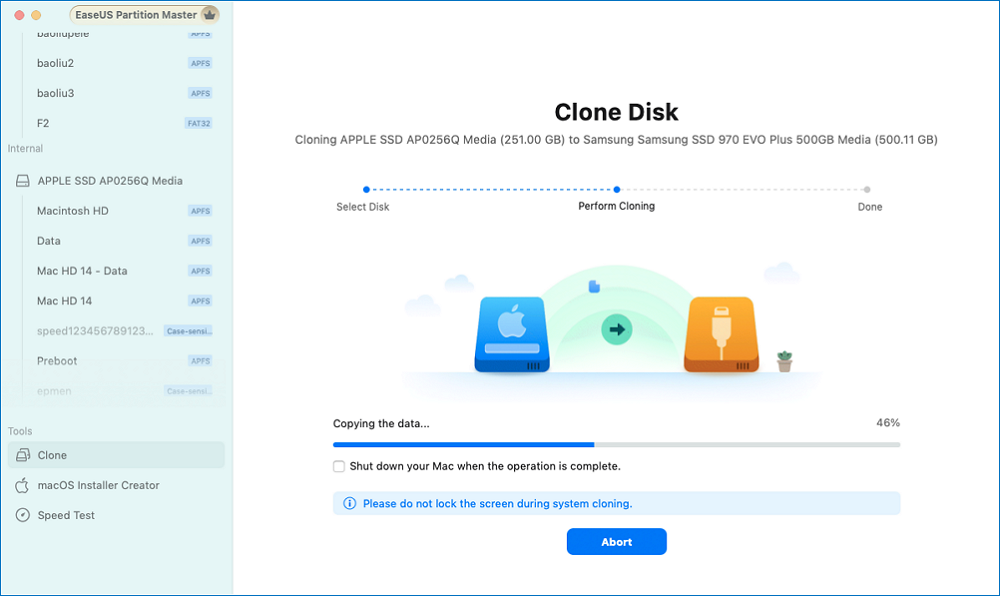
Schritt 4. Warten Sie geduldig und lassen Sie EaseUS Partition Master für Mac das Klonen der alten macOS-Festplatte auf die neue Zielfestplatte abschließen.
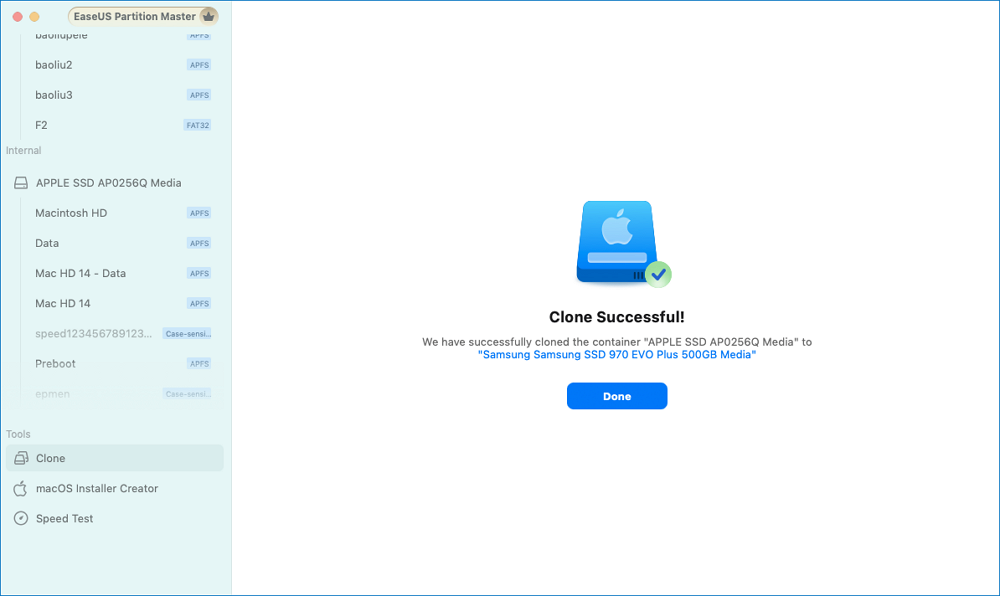
Zusätzliche Funktionen von EaseUS Partition Master:
- Festplattenpartitionsverwaltung zur Optimierung des Laufwerkspeicherplatzes.
- Klonen Sie eine Mac-Festplatte auf eine externe Festplatte.
- Funktionen zum Formatieren und Ändern der Größe von Datenträgern.
- Erstellen Sie ein bootfähiges Installationsprogramm für macOS.
Testen Sie EaseUS Partition Master wegen seiner Benutzerfreundlichkeit und robusten Leistung beim Klonen von Mac OS X 10.7 Lion auf ein anderes Laufwerk.
Weg 2: Verwenden des Festplatten-Dienstprogramms
Alternativ können Sie das in macOS integrierte Festplattendienstprogramm verwenden, um Mac OS X 10.7 Lion auf ein anderes Laufwerk zu klonen. Folgen Sie diesen Schritten:
Schritt 1: Booten Sie in den Wiederherstellungsmodus
Installieren Sie die neue Festplatte und schalten Sie Ihren Mac ein, während Sie die Wahltaste gedrückt halten. Wählen Sie im Startmenü „Wiederherstellung“ (für OS 10.7 und höher).
Schritt 2: Formatieren Sie Ihr neues Laufwerk
Wählen Sie in der Wiederherstellungspartition Ihre Sprache aus. Öffnen Sie das „Festplatten-Dienstprogramm“ im Menü „Dienstprogramme“. Formatieren Sie dann Ihr neues Laufwerk in einem kompatiblen Format.
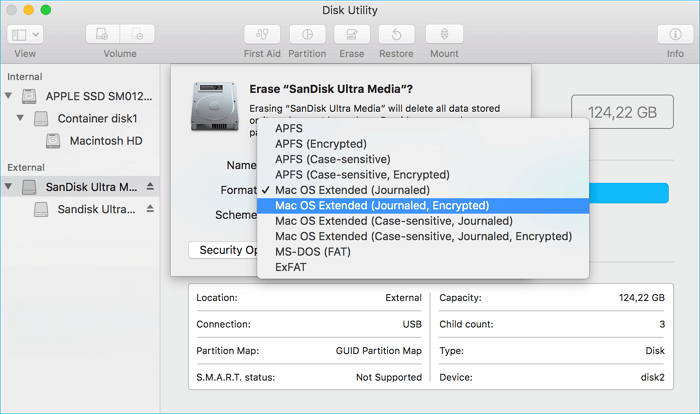
Schritt 3: Klonen Sie Ihr Laufwerk mit dem Festplatten-Dienstprogramm
Wählen Sie im Festplatten-Dienstprogramm das neue Laufwerk (Ziel) aus und klicken Sie auf die Registerkarte „Wiederherstellen“. Ziehen Sie das ursprüngliche Laufwerk (Quelle) in das Feld „Quelle“. Ziehen Sie dann das neue Laufwerk in das Feld „Ziel“. Aktivieren Sie das Kontrollkästchen „Ziel löschen“ und klicken Sie auf „Wiederherstellen“. Dadurch werden die Daten vom ursprünglichen Laufwerk auf das neue Laufwerk geklont.
Schritt 4. Für macOS 10.13 und neuer:
Wählen Sie das neue Laufwerk aus und klicken Sie dann auf „Wiederherstellen“. Wählen Sie das Originallaufwerk als Quelle und klicken Sie erneut auf „Wiederherstellen“.
Jetzt können Sie Mac OS X 10.7 Lion mit den oben genannten Schritten auf ein anderes Laufwerk klonen. Teilen Sie diesen Artikel auch, um anderen Menschen zu helfen, die sich in einer ähnlichen Situation wie Sie befinden.
Überprüfen Sie, ob Ihr Klon bootfähig ist
Nachdem Sie Ihr Mac OS X 10.7 Lion-System auf das neue Laufwerk geklont haben, müssen Sie unbedingt überprüfen, ob der Klonvorgang erfolgreich war. So können Sie überprüfen, ob Ihr Klon funktionsfähig und einsatzbereit ist:
Schritt 1. Starten Sie Ihren Mac neu und halten Sie die Wahltaste gedrückt, um auf das Startmenü zuzugreifen.
Schritt 2. Wenn das neue Laufwerk als bootfähig aufgeführt ist, wählen Sie es aus, um vom neu geklonten Laufwerk zu booten.
Schritt 3. Wenn das neue Laufwerk nicht bootfähig ist, wiederholen Sie den Klonvorgang.
Vergessen Sie nicht, mit den obigen Schritten zu überprüfen, ob Ihr Klon bootfähig ist.
Abschluss
Das Klonen von Mac OS X 10.7 Lion auf ein anderes Laufwerk kann ohne entsprechende Anleitung schwierig erscheinen, aber mit den hier beschriebenen Methoden und Schritten können Sie es jetzt selbst tun. Unabhängig vom Grund, der Sie zum Klonen von Mac OS X 10.7 Lion veranlasst hat, können Sie den Vorgang mit EaseUS Partition Master oder Disk Utility abschließen.
Probieren Sie EaseUS Partition Master für Mac aus und erleben Sie nahtloses Klonen. Die intuitive Benutzeroberfläche und die erweiterten Funktionen erleichtern die Verwaltung Ihrer Laufwerke und ermöglichen flexibleres und zuverlässigeres Klonen.
Häufig gestellte Fragen zum Klonen von Mac OS X 10.7 Lion auf ein anderes Laufwerk
Wenn Sie weitere Fragen haben, sehen Sie sich diese FAQs an!
1. Kann ich macOS von einem Laufwerk auf ein anderes kopieren?
Sie können macOS von einem Laufwerk auf ein anderes klonen. Der Vorgang umfasst die Übertragung des gesamten Systems, einschließlich Dateien und Einstellungen, entweder mit dem Festplatten-Dienstprogramm oder einer Klonsoftware von Drittanbietern wie EaseUS Partition Master.
2. Wie verschiebe ich das Betriebssystem auf eine SSD, ohne es zu klonen?
Um macOS ohne Klonen auf eine SSD zu verschieben, installieren Sie macOS neu auf der SSD und verwenden Sie dann den Migrationsassistenten zum Übertragen Ihrer Dateien. So geht's:
- Installieren Sie macOS auf der SSD.
- Verwenden Sie den Migrationsassistenten, um Daten von Ihrem alten Laufwerk auf die SSD zu übertragen.
Weitere Einzelheiten finden Sie unter: So klonen Sie macOS auf eine neue SSD.
3. Wie klone ich macOS von HHD auf SSD?
Das Klonen von macOS von einer Festplatte auf eine SSD ist mit dem Festplatten-Dienstprogramm möglich.
- Formatieren Sie die SSD im Festplatten-Dienstprogramm.
- Wählen Sie die Festplatte als Quelle und die SSD als Ziel und starten Sie dann den Klonvorgang.
Beziehen Sie sich noch einmal auf die zuvor genannten detaillierten Schritte.
Wie wir Ihnen helfen können
Über den Autor
Maria
Maria ist begeistert über fast allen IT-Themen. Ihr Fokus liegt auf der Datenrettung, der Festplattenverwaltung, Backup & Wiederherstellen und den Multimedien. Diese Artikel umfassen die professionellen Testberichte und Lösungen.
Produktbewertungen
-
Mit „Easeus Partition Master“ teilen Sie Ihre Festplatte in zwei oder mehr Partitionen auf. Dabei steht Ihnen die Speicherplatzverteilung frei.
Mehr erfahren -
Der Partition Manager ist ein hervorragendes Tool für alle Aufgaben im Zusammenhang mit der Verwaltung von Laufwerken und Partitionen. Die Bedienung ist recht einfach und die Umsetzung fehlerfrei.
Mehr erfahren -
"Easeus Partition Master" bietet Ihnen alles, was Sie zum Verwalten von Partitionen brauchen, egal ob Sie mit einem 32 Bit- oder 64 Bit-System unterwegs sind.
Mehr erfahren
Verwandete Artikel
-
Eine externe Festplatte auf Mac formatieren. Alles über die Formatierung.
![author icon]() Mako/2025/02/17
Mako/2025/02/17
-
UPDATE: SSD wird nicht in der BIOS-Boot-Priorität angezeigt
![author icon]() Maria/2025/02/17
Maria/2025/02/17
-
Fehlerbehebungen: Gerät konnte nicht geöffnet werden. Getlasterror()=32 [100% Erfolgreich]
![author icon]() Mako/2025/02/17
Mako/2025/02/17
-
3 beste Kostenlose Windows Partitionierungssoftware [2025 Aktualisiert]
![author icon]() Mako/2025/02/17
Mako/2025/02/17








